有没有win10蓝屏重启进不去桌面解决方法呢?win10系统更新后重启就莫名奇妙的出现蓝屏,这个蓝屏和其他的蓝屏代码不一样,主要可能是win10系统故障,那么下面小编教你快速解决win10蓝屏问题吧.
下面是win10蓝屏重启进不去桌面解决方法:
一.win10蓝屏的原因
1.蓝屏主要是由驱动程序问题引起的 。 安全模式启动环境将仅加载一些必要的系统文件和驱动程序 , 这可以排除第三方软件或驱动程序的影响 。

文章插图
2.如果在安全模式下没有蓝屏或无限制地重新启动 , 则基本上可以判断为第三方软件或驱动程序的影响 , 我们可以逐个卸载它们以进行故障排除 。
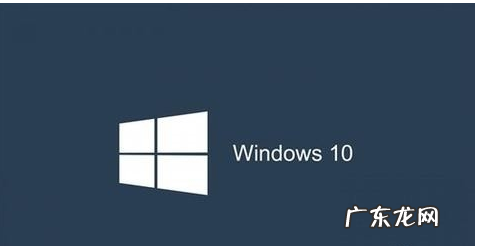
文章插图
二 , win10蓝屏解决方法
1.在高级启动中打开设置-更新和安全性-恢复-单击“立即重新启动”

文章插图
2.单击“故障排除”

文章插图
3.单击“高级选项” , 然后单击“启动设置”

文章插图
4.单击“重新启动”

文章插图
5.按F4进入安全模式 , 然后在开始按钮的右键菜单中选择“设备管理器” , 接着找到显示适配器 , 然后右击将显卡驱动删除 , 重启电脑即可 。
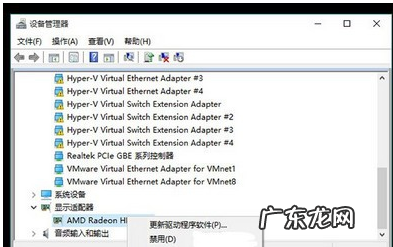
文章插图
6、如果上述的方法依然蓝屏 , 那么建议你制作一个u盘工具重装系统哦 , 参考这个教程:http://www.zhuangjiba.com/u/15288.html
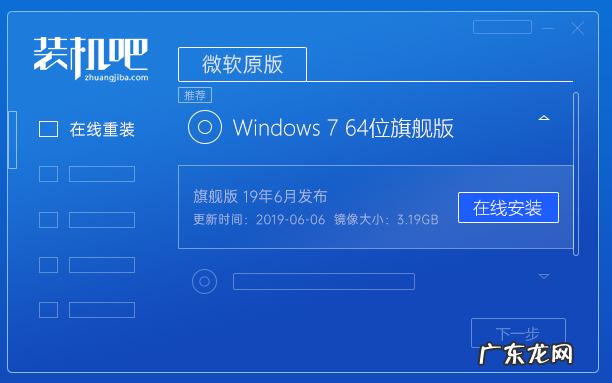
文章插图
【win10蓝屏无法进入桌面 win10蓝屏重启进不去桌面解决方法】 上述是解决win10蓝屏无法进入桌面的方案 。
- win10飞行模式不见了 Win10 系统只有飞行模式没有无线如何解决
- 微软官方pe工具 win10微软原版系统镜像下载链接
- win10系统bios设置u盘启动 win10怎么设置u盘启动
- win10更新一直安装失败 win10更新安装失败怎么办
- win10亮度调节键无效 win10找不到屏幕亮度怎么办
- usb重装系统步骤win10 优盘安装win10系统步骤图文教程
- 分卷压缩格式 win10如何分卷压缩
- 如何制作windows启动盘 微软官网制作win10启动盘的图文详细教程
- 飞行模式灰色关不掉 win10解除飞行模式锁定
- win10怎么找到自己刚插的u盘 windows10优盘在哪打开
特别声明:本站内容均来自网友提供或互联网,仅供参考,请勿用于商业和其他非法用途。如果侵犯了您的权益请与我们联系,我们将在24小时内删除。
